Tjek Android-telefons processor, hvad enten det er ARM, ARM64 eller x86
Android Tip Og Tricks / / August 05, 2021
Installation af Xposed-rammen er blevet lidt vanskelig og kompliceret efter ankomsten af Android Lollipop eller Android 6.0 for den sags skyld. Desuden er viden om, hvilken processor din smartphone drives af, også meget vigtig. Er din enhed ARM, ARM64 eller x86?? Denne type spørgsmål vil krybe dig inde i dit sind oftere end ikke. Heldigvis i dette indlæg vil vi guide dig om, hvordan du kontrollerer Android-telefonens processor, hvad enten ARM, ARM64 eller x86. Desuden hjælper det at kende den rigtige processor også med at downloade de rigtige og kompatible filer til din enhed. Dette bliver også meget vigtigt, hvis du downloader apps fra en tredjepartskilde.
Heldigvis med dette indlæg hjælper vi dig med at forstå, hvilken processor der er under hætten på din enhed. Bemærk, at der findes forskellige versioner af en smartphone-processor, og at kende arkitekturen på din enhed kan hjælpe dig på mange måder. Faktisk, hvis du en strømbruger, der kan lide at modding og rodfæste din enhed, bliver disse oplysninger også vigtigere. Så uden yderligere ado, lad os komme direkte ind i selve artiklen:

Indholdsfortegnelse
-
1 Tjek Android-telefons processor, hvad enten det er ARM, ARM64 eller x86
- 1.1 Hvad er ARM, ARM64 eller x86?
- 1.2 Info om Droid-hardware
- 1.3 Inware
- 1.4 Min enhed - Enhedsinfo
Tjek Android-telefons processor, hvad enten det er ARM, ARM64 eller x86
Før vi går videre med proceduren til at kontrollere Android Phone's processor, skal vi først se, hvad denne forskellige arkitektur betyder.
Hvad er ARM, ARM64 eller x86?
Især er der 3 hovedprocessorarkitekturer, dvs. ARM, ARM64 og x86. For det første er ARM-processoren middel til optimeret batteriforbrug og er en af de mest almindelige behandlingsarkitekturer, der findes på smartphones. ARM64 er, som navnet antyder, en udviklet version af den originale ARM-arkitektur, der er beregnet til kraftfulde behandlingsfunktioner, og nyere generationens smartphones er udstyret med dette. Endelig er x86-arkitekturen den mest magtfulde blandt de tre. men er ikke så batteri-venlig som de to andre.
Nedenfor er det almindelige navn for din enheds CPU-type:
- ARM: ARMv7 eller armeabi
- ARM64: AArch64 eller arm64
- x86: x86 eller x86abi
Så dybest set har du brug for et program for at kende arkitekturen i din processor. Derudover finder du forskellige applikationer i Play Butik såvel som på tredjepartskilder, der giver dig alle oplysninger om processoren under hætten på din smartphone. At vælge den rigtige er dog nøglen her og nedenfor, vi vil anbefale dig tre apps, hvorigennem du let kan få alle oplysninger om din processor.
Info om Droid-hardware
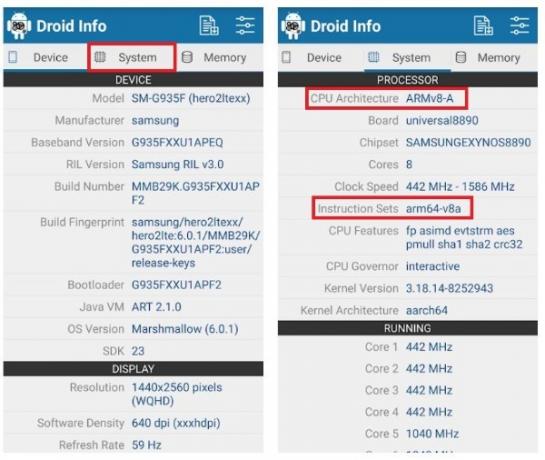
Derudover kan du også få alle detaljerede oplysninger om din hardware via Droid Hardware Info-applikationen.
- For det første skal du installere APK på din enhed fra ovenstående downloadknap.
- Når installationen er afsluttet, skal du åbne appen og give alle tilladelser.
- Gå derefter til Indstillinger fanen.
- Under Indstillinger fanen, vil du finde en masse information, men til vores formål skal du se på CPU-arkitektur og Instruktions sæt.
- Derefter kan du konvertere de oplysninger, der er opnået fra de to felter, og sammenligne dem med ovenstående oplysninger og vide, hvilken processor din enhed kører.
[googleplay url = ” https://play.google.com/store/apps/details? id = com.inkwired.droidinfo ”]
Inware

- Når du har downloadet appen på din enhed, skal du åbne den.
- Gå til fanen Hardware.
- Derefter skal du se på et felt med titlen Supported ABIS, som fortæller dig alle oplysninger om din processor.
[googleplay url = ” https://play.google.com/store/apps/details? id = com.evo.inware ”]
Min enhed - Enhedsinfo
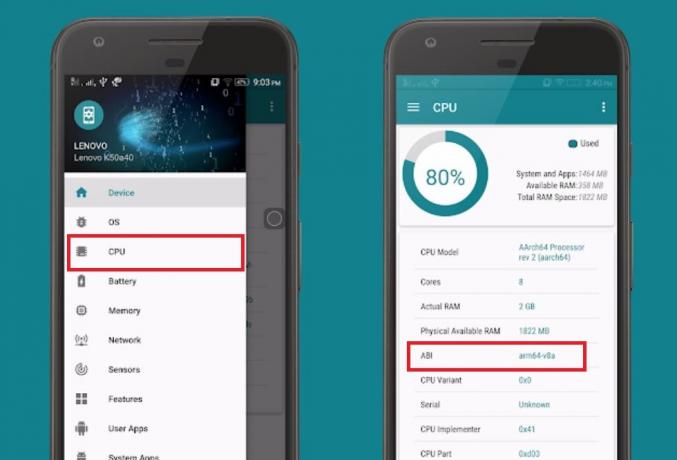
- Når du er færdig med installationen af appen, skal du åbne den.
- Gå derefter til CPU fane, som du kan finde under hamburger- eller 3-linjersikonet øverst til venstre på skærmen.
- ABI-felt er, hvor du finder oplysningerne om arkitekturen til din processor.
[googleplay url = ” https://play.google.com/store/apps/details? id = com.anu.main.myandroid ”]
Så der har du det fra min side i dette indlæg. Håber, at jer fandt dette indlæg om at kontrollere dine hardwareoplysninger og kende din processors arkitektur interessant. Fortæl os i kommentarerne nedenfor, hvilken app du brugte, og lad os også vide, hvad der er din enheds arkitektur. Og lad os vide, hvis du bruger en anden applikation bortset fra de ovennævnte. Indtil næste post... Skål!
En Six Sigma og Google-certificeret digital marketingmedarbejder, der arbejdede som analytiker for et top MNC. En teknologi- og bilentusiast, der kan lide at skrive, spille guitar, rejse, cykle og slappe af. Iværksætter og blogger.



